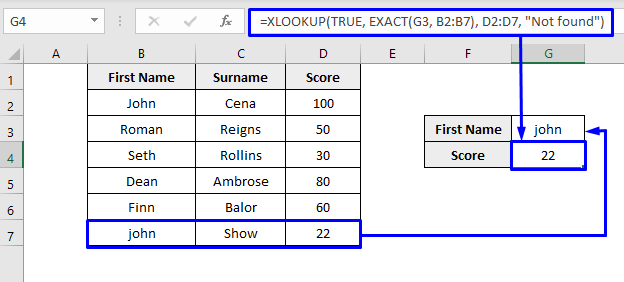विषयसूची
VLOOKUP फ़ंक्शन माइक्रोसॉफ्ट एक्सेल के सबसे शक्तिशाली, लचीले और मूल्यों को खोजने और पुनः प्राप्त करने के लिए बेहद उपयोगी कार्यों में से एक है - या तो बिल्कुल मिलान किए गए मान या निकटतम मिलान किए गए मान - संबंधित मान को देखकर। लेकिन VLOOKUP फ़ंक्शन की सीमा यह है कि यह केस-संवेदी लुकअप करता है। यह अपरकेस और लोअरकेस अक्षरों के बीच अंतर नहीं कर सकता है। यह लेख आपको दिखाएगा कि एक्सेल में VLOOKUP केस संवेदी कैसे बनाया जाता है।
अभ्यास टेम्पलेट डाउनलोड करें
आप मुफ्त अभ्यास एक्सेल टेम्पलेट को यहां से डाउनलोड कर सकते हैं। यहाँ और अपने आप अभ्यास करें।
VLOOKUP केस सेंसिटिव।>VLOOKUPका अर्थ है ' ऊर्ध्वाधर लुकअप'। यह एक ऐसा कार्य है जो एक ही पंक्ति में एक अलग कॉलम से मान वापस करने के लिए एक्सेल को कॉलम में एक निश्चित मान के लिए खोज करता है।सामान्य सूत्र:
=VLOOKUP(lookup_value, table_array, col_index_num, [range_lookup]) यहां,
<के संगत कॉलम 14> range_lookup| तर्क | परिभाषा |
|---|---|
| lookup_value | वह मान जिसे आप मिलान करने का प्रयास कर रहे हैं |
| table_array | वह डेटा श्रेणी जिसे आप अपना मान खोजना चाहते हैं |
| col_index_num | lookup_value |
| यह एक बूलियन मान है: TRUE या FALSE। FALSE (या 0) का अर्थ है सटीक मिलान और TRUE (या 1) का अर्थ है अनुमानित मिलान। VLOOKUP Excel में XLOOKUP फ़ंक्शन निष्पादित करके सामान्य फ़ॉर्मूला: =XLOOKUP(TRUE,EXACT(lookup_value, lookup_array), return_array, “Not Found”) XLOOKUP फ़ॉर्मूला लागू करके केस सेंसिटिव VLOOKUP प्राप्त करने के चरण नीचे दिए गए हैं, चरण: <3
=XLOOKUP(TRUE, EXACT(G3, B2:B7), D2:D7, "Not found") अब ऊपर दी गई तस्वीर को देखें, जहां आप देख सकते हैं कि जॉन शो का स्कोर है, नहीं जॉन सीना का स्कोर। फॉर्मूला ब्रेकडाउन: जॉन शो के स्कोर का पता लगाने के तरीके को समझने के लिए आइए फॉर्मूला को तोड़ते हैं।
आउटपुट: {FALSE;FALSE;FALSE;FALSE;FALSE;TRUE
स्पष्टीकरण: फिर XLOOKUP दिए गए सरणी को खोजता है (हमारे मामले में, सरणी B2:B7 थी ) TRUE मान के लिए और वापसी सरणी ( D2:D7 ) से एक मैच देता है। आउटपुट: 22 इसलिए, जॉन शो का स्कोर 22 है। याद रखें कि , अगर लुकअप कॉलम में कई समान मान हैं (लेटर केस सहित) ), सूत्र पहले मिले हुए मिलान को लौटाएगा। यह सभी देखें: एक्सेल में टेक्स्ट से पहले स्पेस कैसे निकालें (4 तरीके) ध्यान दें: यह XLOOKUP सूत्र केवल Excel 365 में काम करेगा।प्रमुख बिंदु जिन्हें आपको ध्यान में रखना चाहिए
निष्कर्षइस लेख में विस्तार से बताया गया है कार्यों के संयोजन को लागू करके एक्सेल में VLOOKUP केस को संवेदनशील कैसे बनाया जाए। मुझे उम्मीद है कि यह लेख आपके लिए बहुत फायदेमंद रहा होगा। विषय के संबंध में आपके कोई प्रश्न हैं तो बेझिझक पूछें। |
एक्सेल में VLOOKUP केस को संवेदनशील बनाने के 4 डायनामिक तरीके
छात्रों के निम्नलिखित डेटासेट पर विचार करें। उस डेटासेट में, दो छात्र हैं जिनके पहले नाम समान हैं लेकिन अलग-अलग उपनाम हैं और एक अलग स्कोर प्राप्त किया है।
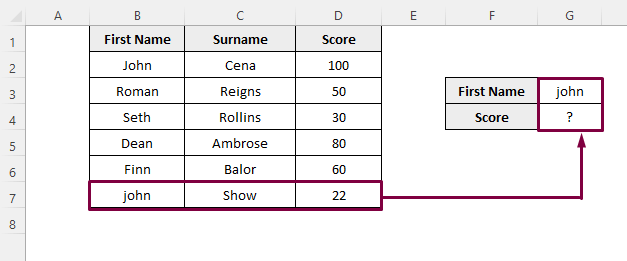
हम जॉन शो के स्कोर के लिए एक लुकअप करना चाहते हैं। तो, चलिए परिणाम प्राप्त करने के लिए सामान्य VLOOKUP सूत्र लागू करते हैं।
=VLOOKUP(G3,B2:D7,3,0) 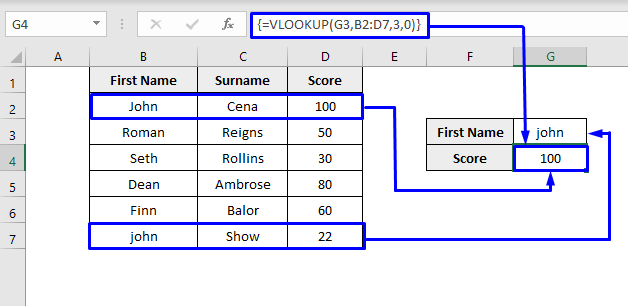
लेकिन जैसा कि आप ऊपर की तस्वीर में देख सकते हैं, इसने हमें जॉन शो के स्कोर के बजाय जॉन सीना के स्कोर का परिणाम दिया। ऐसा इसलिए है क्योंकि VLOOKUP सरणी में लुकअप मान की खोज करता है और उसे मिलने वाला पहला मान लौटाता है; यह अक्षरों की केस सेंसिटिविटी को हैंडल नहीं करता है।
इसलिए, केस-संवेदी VLOOKUP प्राप्त करने के लिए, आपको फ़ंक्शन को अलग तरीके से निष्पादित करने की आवश्यकता है। और इसे पाने के लिए, हमें उस सेल में जॉन शो का स्कोर प्राप्त करने के लिए थोड़ा मुश्किल होना पड़ेगा। VLOOKUP करने के लिए हम एक साथ विभिन्न कार्यों को लागू करके ऐसा कर सकते हैं।
अगले अनुभागों में, हम INDEX फ़ंक्शन और <1 के संयोजन से गुजरेंगे> MATCH फ़ंक्शन , VLOOKUP और CHOOSE फ़ंक्शन , SUMPRODUCT फ़ंक्शन का संयोजन और XLOOKUP फ़ंक्शन चलाएं एक्सेल में केस सेंसिटिव बनाने के लिए VLOOKUP ।
1. एक्सेल में केस सेंसिटिव VLOOKUP विकसित करने के लिए INDEX, MATCH फंक्शन का उपयोग करना
हम कर सकते हैं प्राप्त INDEX और MATCH एक साथ कार्य करते हुए केस-संवेदी VLOOKUP ।
INDEX<2 के संयोजन का सामान्य सूत्र> और MATCH फंक्शन है,
=INDEX(data,MATCH(TRUE,EXACT(value,lookup_column),0),column_number) <1 को लागू करके केस सेंसिटिव VLOOKUP प्राप्त करने के चरण>INDEX और MATCH फ़ंक्शन एक साथ नीचे दिए गए हैं,
चरण:
- उस सेल पर क्लिक करें जिसे आप करना चाहते हैं अपना परिणाम मूल्य प्राप्त करें (हमारे मामले में, सेल G4 ) था।
- और निम्न सूत्र लिखें,
=INDEX(D2:D7,MATCH(TRUE,EXACT(G3,B2:B7),0)) 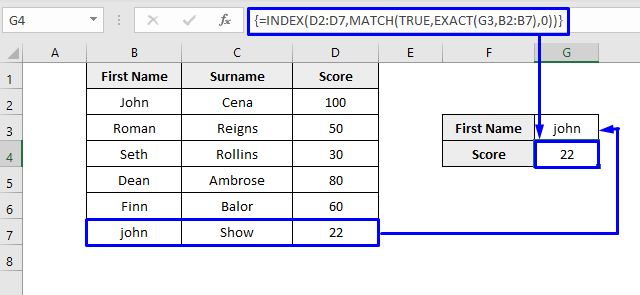
अब ऊपर दी गई तस्वीर को देखें, जहां आप देख सकते हैं कि जॉन शो का स्कोर है, जॉन सीना का स्कोर नहीं।
फॉर्मूला ब्रेकडाउन:
जॉन शो के स्कोर का पता लगाने के तरीके को समझने के लिए आइए फॉर्मूला को तोड़ते हैं।
- EXACT(G3,B2:B7) -> एक्सेल में EXACT फ़ंक्शन TRUE देता है यदि दो तार बिल्कुल समान हैं, और FALSE यदि दो तार मेल नहीं खाते हैं। यहां, हम EXACT फ़ंक्शन को दूसरे तर्क के रूप में एक सरणी दे रहे हैं और यह पता लगाने के लिए कह रहे हैं कि सेल G3 (जहां हम अपना लुकअप वैल्यू, जॉन स्टोर करते हैं) वहां है या नहीं . जैसा कि हमने इनपुट के रूप में एक ऐरे दिया है, हमें आउटपुट में TRUE या FALSE का एक ऐरे मिलेगा। और आउटपुट को एक्सेल की मेमोरी में स्टोर किया जाता है, रेंज में नहीं प्रत्येक में G3 के मान की तुलना करने का आउटपुट हैलुकअप ऐरे में सेल। जैसा कि हमें TRUE मिला है, इसका मतलब है कि लुकअप वैल्यू का सटीक मिलान है। अब हमें सरणी में उस TRUE मान की स्थिति (पंक्ति संख्या) का पता लगाने की आवश्यकता है।
बचाव के लिए MATCH फ़ंक्शन!
- मैच(सच,सटीक(जी3,बी2:बी7),0) -> बन MATCH({FALSE;FALSE;FALSE;FALSE;FALSE;TRUE})
व्याख्या: MATCH फ़ंक्शन रिटर्न पहले मिलान मूल्य की स्थिति। इस उदाहरण में, हम एक सटीक मिलान प्राप्त करना चाहते थे इसलिए हमने तीसरे तर्क को 0 (TRUE) के रूप में सेट किया।
आउटपुट: 6
- INDEX(D2:D7,MATCH(TRUE,EXACT(G3,B2:B7),0)) -> बन जाता है INDEX(D2:D7,6)
स्पष्टीकरण: INDEX फ़ंक्शन दो तर्क लेता है और एक विशिष्ट मान लौटाता है एक आयामी सीमा। जैसा कि हम पहले से ही पंक्ति संख्या (6) की स्थिति जानते हैं जो हमारा वांछित मूल्य रखता है, हम उस स्थिति के मूल्य को निकालने के लिए INDEX का उपयोग करने जा रहे हैं।
आउटपुट: 22
तो, जॉन शो का स्कोर 22 है।
2. VLOOKUP और amp का संयोजन; एक्सेल में एक केस सेंसिटिव वीलुकअप करने के लिए चुनें फंक्शन
हम केस बनाने के लिए वीलुकअप और चुनें फंक्शन के संयोजन में दो तरीकों को लागू कर सकते हैं Excel में -संवेदनशील VLOOKUP ।
2.1 सहायक कॉलम के साथ VLOOKUP केस संवेदनशील बनाना
एक अद्वितीय लुकअप प्राप्त करने के लिए एक नया कॉलम सम्मिलित करकेलुकअप ऐरे में प्रत्येक आइटम के लिए मूल्य काम पूरा करने का एक और प्रभावी तरीका है। यह विभिन्न अक्षर मामलों वाले नामों के बीच अंतर करने में मदद करता है। और हम उस नए सम्मिलित कॉलम को हेल्पर कॉलम का नाम देने जा रहे हैं।>चरण:
यह सभी देखें: एक्सेल में एकाधिक वर्णों को कैसे बदलें (6 तरीके)- जिस कॉलम से आप डेटा प्राप्त करना चाहते हैं, उसके बाईं ओर एक सहायक कॉलम डालें।
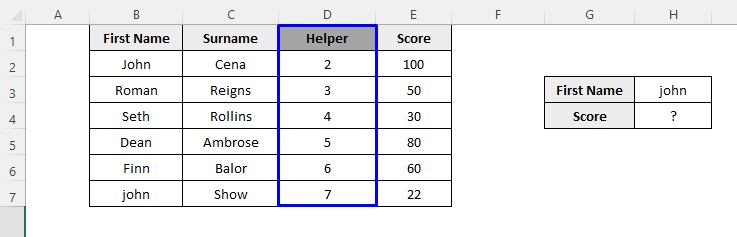
- सहायक कॉलम में, सूत्र =ROW() दर्ज करें। यह प्रत्येक सेल में पंक्ति संख्या डालेगा।
- उस सेल पर क्लिक करें जिसे आप अपना परिणाम मान देना चाहते हैं (हमारे मामले में, सेल H4 था)।
- और निम्न सूत्र लिखें,
=VLOOKUP(MAX(EXACT(H3,$B$2:$B$7)*(ROW($B$2:$B$7))),$D$2:$E$7,2,0)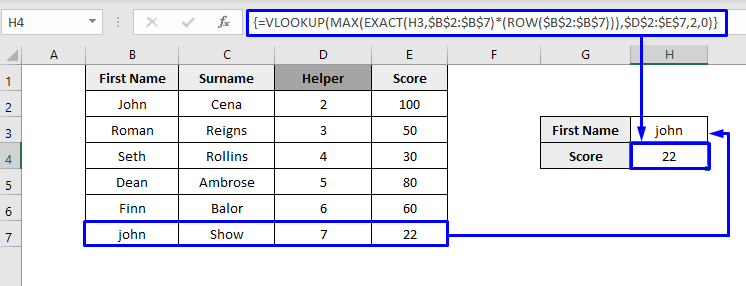
अब ऊपर दिए गए चित्र को देखें, जहाँ आप उसे देख सकते हैं जॉन शो का स्कोर है, जॉन सीना का स्कोर नहीं है। .
- सटीक(H3,$B$2:$B$7) -> पिछली चर्चा की तरह, EXACT TRUE और FALSE मानों की एक सरणी लौटाता है, जहां TRUE केस-संवेदी मैचों का प्रतिनिधित्व करता है और FALSE बेजोड़ मूल्यों का प्रतिनिधित्व करता है। इसलिए, हमारे मामले में, यह निम्नलिखित सरणी लौटाएगा,
आउटपुट: {FALSE;FALSE;FALSE;FALSE;FALSE;TRUE
- EXACT(H3,$B$2:$B$7)*(ROW($B$2:$B$7) -> बन जाता है { FALSE;FALSE;FALSE;FALSE;FALSE;TRUE} * {जॉन, रोमन, सेठ, डीन, फिन, जॉन
स्पष्टीकरण: यह TRUE/FALSE की सरणी और B2:B7 की पंक्ति संख्या के बीच गुणन का प्रतिनिधित्व करता है। जब भी कोई TRUE होता है, यह पंक्ति संख्या निकालता है। अन्यथा, यह गलत है।
आउटपुट: {0;0;0;0;0;7
- मैक्स(EXACT(H3,$B$2:$B$7)*(ROW($B$2:$B$7))) -> बन जाता है MAX( 0;0;0;0;0;7)
स्पष्टीकरण: यह अधिकतम मूल्य लौटाएगा संख्याओं की सरणी से।
आउटपुट: 7 (जो पंक्ति संख्या भी है जहां एक सटीक मिलान है)।
- VLOOKUP( MAX(EXACT(H3,$B$2:$B$7)*(ROW($B$2:$B$7)),$D$2:$E$7,2,0) -> बन जाता है VLOOKUP(7,$D$2:$E$7,2,0)
स्पष्टीकरण: यह केवल सरणी से लुकअप मान निकाल सकता है (D2:D7) और जैसा कि हम एक सटीक मिलान खोजना चाहते हैं इसलिए तर्क सेट करें 0 (TRUE)।
आउटपुट: 22
तो, जॉन शो का स्कोर 22 है।
नोट: आप डेटासेट में कहीं भी हेल्पर कॉलम डाल सकते हैं। बस इसे उस कॉलम के बाईं ओर सम्मिलित करना सुनिश्चित करें जहाँ से आप डेटा प्राप्त करना चाहते हैं। इसके बाद आपको VLOOKUP फ़ंक्शन में तदनुसार कॉलम संख्या समायोजित करने की आवश्यकता है।
2.2 वर्चुअल हेल्पर डेटा के साथ VLOOKUP केस संवेदनशील बनाना
का विचार वर्चुअल हेल्पर डेटा का उपयोग लगभग हेल्पर कॉलम के सम्मिलन के समान है,लेकिन यहां ट्विस्ट यह है कि वर्कशीट में एक वास्तविक कॉलम डालने के बजाय, सूत्र स्वयं कॉलम के रूप में काम करता है। ,
चरण:
- उस सेल पर क्लिक करें जिसे आप अपना परिणाम मान देना चाहते हैं (हमारे मामले में, सेल I4<2 थी>).
- और निम्न सूत्र लिखें,
=VLOOKUP(MAX(EXACT(I3,$D$2:$D$7)*(ROW($D$2:$D$7))),CHOOSE({1,2},ROW($D$2:$D$7),$F$2:$F$7),2,0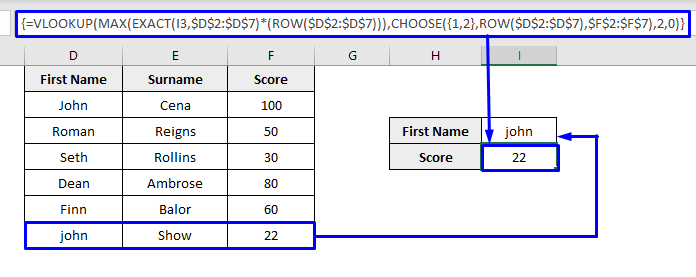
अब देखें ऊपर की तस्वीर जहां आप देख सकते हैं कि जॉन शो का स्कोर है, जॉन सीना का स्कोर नहीं है।
पूर्ण सूत्र का निम्नलिखित भाग यहां हेल्पर डेटा ,<3 के रूप में काम करता है
=---CHOOSE({1,2},ROW($D$2:$D$7),$F$2:$F$7)---फॉर्मूला ब्रेकडाउन:
जॉन शो के स्कोर को खोजने में वर्चुअल हेल्पर डेटा ने कैसे मदद की, यह समझने के लिए फॉर्मूला को तोड़ते हैं।
- चुनें({1,2},ROW($D$2:$D$7),$F$2:$F$7) -> यदि आप इस फॉर्मूले को चुनकर और F9 दबा कर इसका वर्णन करते हैं, तो यह आपको इस तरह परिणाम देगा,
आउटपुट: {2,100;3,50;4,30 ;5,80;6,60;7,22
स्पष्टीकरण: यह एक सरणी का प्रतिनिधित्व करता है जो हमें दी गई सरणी से पंक्ति संख्या और उससे जुड़े मूल्य को दिखाता है अल्पविराम (,) द्वारा विभाजित। और प्रत्येक अर्धविराम (;) उसके बाद नई पंक्ति संख्या का प्रतिनिधित्व करता है। तो जैसा लगता है, इसने दो कॉलम बनाए जिनमें पंक्ति संख्या और वह कॉलम होता है जिसमें रिटर्न लुकअप वैल्यू होती है (यानी हमारे मामले में पंक्ति संख्या और स्कोर कॉलम)।
- VLOOKUP(MAX(EXACT(I3,$D$2:$D$7)*(ROW($D$2:$D$7))),CHOOSE({1,2},ROW($D$2:$D$7), $F$2:$F$7),2,0 -> बन जाता है VLOOKUP(7,{2,100;3,50;4,30;5,80;6,60;7,22}, 2,0)
स्पष्टीकरण: जब आप VLOOKUP फ़ंक्शन लागू करते हैं, तो यह केवल पहले कॉलम में लुकअप मान को खोजता है दो वर्चुअल डेटा कॉलम और संबंधित मान लौटाता है (यानी स्कोर )। यहां लुकअप वैल्यू MAX और EXACT फ़ंक्शन का संयोजन है जो हमें उपरोक्त हेल्पर कॉलम चर्चा की गणना।
आउटपुट: 22
तो, जॉन शो का स्कोर 22 है।
3। एक्सेल में VLOOKUP केस सेंसिटिव बनाने के लिए SUMPRODUCT फंक्शन का उपयोग
हम एक्सेल में SUMPRODUCT फंक्शन लागू करके केस सेंसिटिव VLOOKUP प्राप्त कर सकते हैं।
जेनेरिक फॉर्मूला:
=SUMPRODUCT(- -( EXACT(value,lookup_column)),result_column)लागू करके केस सेंसिटिव VLOOKUP प्राप्त करने के चरण SUMPRODUCT फंक्शन नीचे दिया गया है,
स्टेप्स:
- उस सेल पर क्लिक करें जो y आप अपना परिणाम मूल्य प्राप्त करना चाहते हैं (हमारे मामले में, सेल G4 था)।
- और निम्न सूत्र लिखें,
=SUMPRODUCT((EXACT(B2:B7,G3) * (D2:D7)))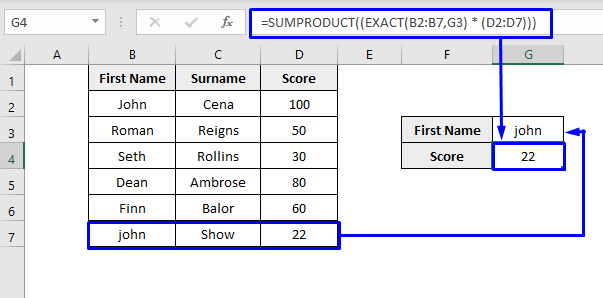
अब, ऊपर दी गई तस्वीर को देखें जहां आप देख सकते हैं कि जॉन शो का स्कोर है, जॉन सीना का स्कोर नहीं।
फ़ॉर्मूला ब्रेकडाउन:
आइए यह समझने के लिए फ़ॉर्मूला तोड़ते हैं कि हमें जॉन शो का पता कैसे चलास्कोर।
- सटीक(बी2:बी7,जी3) -> पिछली चर्चा की तरह, EXACT TRUE और FALSE मानों की एक सरणी लौटाता है, जहां TRUE केस-संवेदी मैचों का प्रतिनिधित्व करता है और FALSE बेजोड़ मूल्यों का प्रतिनिधित्व करता है। तो, हमारे मामले में, यह निम्नलिखित सरणी लौटाएगा,
आउटपुट: {FALSE;FALSE;FALSE;FALSE;FALSE;TRUE
- SUMPRODUCT((EXACT(B2:B7,G3) * (D2:D7))) -> बन SUMPRODUCT({FALSE;FALSE;FALSE;FALSE;FALSE;TRUE} * {100,50,30,80,60,22})
व्याख्या : SUMPRODUCT फिर एक अंतिम सरणी, {FALSE;FALSE;FALSE;FALSE;FALSE;22} निकालने के लिए बस प्रत्येक सरणी में मूल्यों को एक साथ गुणा करें। और फिर योग और मूल्य वापस करें।
आउटपुट: 22
तो, जॉन शो का स्कोर 22 है।
इस सूत्र का जादू है, FALSE मान वास्तव में अन्य सभी मानों को रद्द कर रहे हैं। केवल वही मान बचे रहते हैं जो TRUE थे।
इसलिए ध्यान रखें कि, यदि सरणी में एकाधिक मिलान हैं, तो SUMPRODUCT उन सभी मिलान किए गए मानों का योग लौटाएगा। साथ ही, SUMPRODUCT केवल संख्यात्मक मानों के साथ कार्य करता है, यह पाठ के साथ कार्य नहीं करता है। इसलिए, यदि आप एक अद्वितीय पाठ मान प्राप्त करना चाहते हैं, तो उपरोक्त विधियों का उपयोग करें जिनकी हमने चर्चा की है।
हम केस सेंसिटिव प्राप्त कर सकते हैं